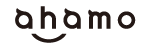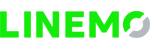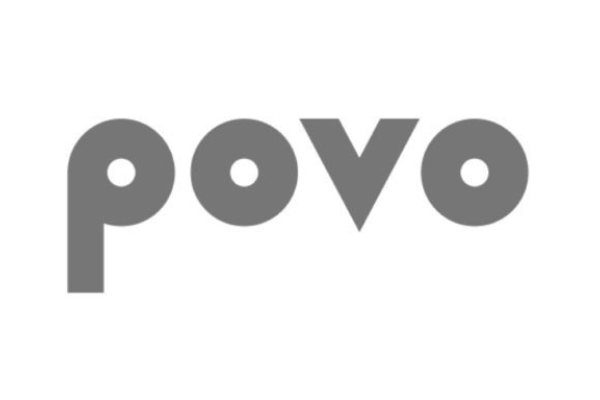auテザリングを使う方法は?できないときの対処法や対応策まで解説



auでテザリングを使いたい!だけど、いまいち使い方やサービスの内容がわからず、追加料金とか取られないか不安だな。auが提供しているテザリングについて詳しく知りたいな。

本記事ではこのような悩みを解決していきます。
スマホ3大キャリアのひとつに数えられるau。
auではスマホをキャリア回線を使ったポケット型WiFiのように使える『テザリング』を使うことができます。
今回はそんなauのテザリングについて詳しく解説。
サービスの概要から申し込み手段、上手く使えないときの対処法まで紹介しています。

最後まで読むことで、auのテザリングについて完全に把握することができますよ。
・auテザリングの概要
・申し込み手段と設定方法について
・テザリングができないときの対処法
・使う上での注意点
\当サイトおすすめの格安SIM 3選/
auのテザリングとは?オプションサービスの内容を徹底解説
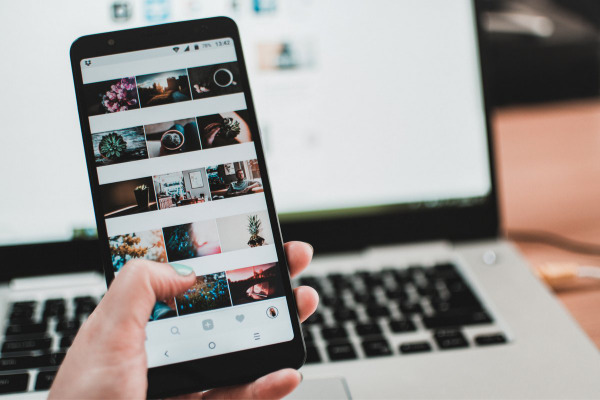
まずはauが提供しているテザリングのサービス概要について詳しく解説していきます。

まずはどんなサービスなのか全体的にチェックしましょう。
テザリングオプションとは?
テザリングというのは、キャリア回線が使えるスマホなどを親機のルーターとして、パソコンなどの他のデバイスをネットに接続できるサービスのこと。

テザリングに対応していると、スマホをポケット型WiFiのように扱えるわけですね。
テザリングを用いた接続方法にはいくつか種類があります。
主に利用される方法は以下の3種類。
・WiFi
・Bluetooth
・USB
最もよく使われるのはWiFiを使った接続。
速度が最も出やすく、ケーブルも必要ないため、他デバイスをネットに繋ぐときにはかなり使いやすいです。
ただ、「バッテリーが減りやすい」という欠点もあります。
バッテリーが減ってしまったときは、電池消費の少ないBluetooth接続や充電しながら使えるUSB接続の利用がおすすめです。
なお、auではこのテザリングを標準サービスとしていません。
利用するためには必ずテザリングの申し込みが必要になります。

料金や申し込み方については、後で詳しく述べていきます。
スマホの契約プランによってオプション料金は変わる
auでテザリングを使いたい場合は必ずオプションに加入する必要があります。
オプション利用にかかる料金はプランごとによって異なるため注意が必要です。
現在、auが用意しているプランごとのオプション料は次のとおり。
| 対象となるプラン | 料金 | 申し込みの必要性 |
| ・使い放題MAX 5G系のプラン ・使い放題MAX 4G系のプラン ・ピタットプラン5G ・ピタットプラン5G(s) ・スマホスタートプラン(フラット)5G ・ピタットプラン4GLTE(新auピタットプランN) ・ピタットプラン4GLTE(s) ・スマホスタートプラン(フラット)4G ・ケータイプラン | 0円 | 必要 |
| ・タブレットプラン | 550円 | |
| それ以外のプラン | 550円 |

意外と多くのプランが無料の対象となっていますね。
ただ、タブレットプランなどを使っている場合、月額550円という料金がかかってしまいます。
一部の旧プランなどについても有料対象となっていますので注意してください。
なお、プランごとの料金は変更される可能性も。
au公式サイトでは常に最新の情報が更新されていますので、テザリングを使う前には自分が使っているプランとそのオプション料金をチェックすることをおすすめします。
auテザリングに申し込んでから反映されるまでの時間は?
auテザリングに申し込み後、反映されるまでには少し時間がかかります。
反映時間は申し込みを行なった時間帯によって変動しますので注意が必要です。
| 申し込み時間帯 | 反映される時間 |
| 9時から20時まで | 5分から10分後 |
| 20時以降 | 翌日9時以降 |
9時から20時までの間に申し込んだ場合、反映されるまでの時間は5分から10分ほど。
確実に即日利用できるので、すぐに利用したい人はこの時間に申し込みましょう。
20時以降に申し込んだ場合、翌日の9時以降に反映されます。
ここで、注意したいのがiPhoneユーザーです。
iPhoneは端末を再起動しないと、本体にテザリングが反映されません。

反映時間になったら忘れずに電源を入れ直しましょう。
auテザリングに申し込む方法は?とれる手段は3つ
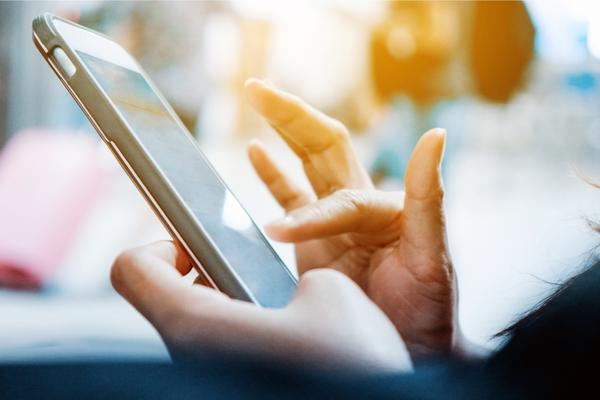
続いて、auテザリングの申し込み方法を紹介していきます。
申し込みに使える方法は以下の3つです。
auではオンラインでも店頭でも問題なく、テザリングへの申し込みが可能です。

なお、どの申し込み手段でも反映されるまでの時間は変わりません。自分のやりやすい手段を選びましょう。
My auからの申し込み
以下の手順を踏むことで利用することができます。
1.auの公式サイトに移動する
2.『スマートフォン・携帯電話』タブを選択
3.『サービス・機能』タブを選択
4.『テザリング』を選択
5.ページ下部にある『申し込み』ボタンを選択
6.『My au』への移動後、ログインを行う
7.『オプションサービスの変更』を選択
8.テザリングを追加する
9.指示に従いながら手続きを進める
10.反映されるまで待つ
11.iPhoneを使っている場合は端末の再起動を行う
My auを使うメリットは自分の好きなタイミングで申し込める点です。
店に行く必要やスタッフとのやりとりを行う必要がないので非常にラクラク。

とにかく楽に手続きを進めた人におすすめですよ。
auショップからの申し込み
店頭での申し込みは以下の手順を踏むことで可能です。
1.auの公式サイトに移動する
2.『ショップ検索・来店予約』を選択
3.行きやすい店舗を見つけ、予約を行う
4.本人確認書類を持ち、予約した店舗に向かう
5.手続きを進める
6.手続き終了後、テザリングが利用可能に
店頭での申し込みの利点はスタッフに相談しながら手続きを行える点です。
1人で行うのが不安な人にはぴったりの方法です

本人が確認できる書類は必ず忘れないようにしましょう。
KDDIお客さまセンターからの申し込み
『KDDI お客さまセンター』に連絡することで申し込みが行えます。
手順は次のとおりです。
1.「0077-7023」に電話を行う
2.スタッフに「テザリングを使いたい」ということを連絡する
3.iPhoneを使っている場合は端末の再起動を行う

ショップと同じく、相談しながら手続きを行えるのが強みですね。
auテザリングの設定方法は?

auテザリングが使えるようになったら、デバイスの設定を行い使えるかどうか試してみましょう。
ここからはスマホでテザリングを使うための設定方法、PCなど他のデバイスを繋ぐ方法を紹介していきます。

スマホのOSごとに手順が少し違うため注意が必要です。
iPhoneでテザリングする場合
まずはiPhoneでテザリングを行う方法について解説していきます。
以下の手順を踏みましょう。
1.『設定』アプリを起動する
2.アプリ内にある『インターネット共有』を選択
3.接続時のパスワードを設定する
4.『ほかの人の接続を許可』をオンにする
たったのこれだけでテザリング機能を有効にできます。
他のユーザーにデータ通信を使われないようにするためにも、パスワードの管理には十分気をつけましょう。

テザリングが上手くいかないときは反映後の再起動をしていない可能性があります。
Androidでテザリングする場合

Androidは機種ごとに設定が少し異なります。完全に紹介する手順通りではありませんが、設定の流れはほとんど同じです。
最初は以下の手順を踏む必要があります。
1.『設定』アプリを起動する
2.『ネットワーク』を選択
3.『テザリング』を選択
4.『アクセスポイント名』と『パスワード』を設定する
5.『テザリング』をオンにする
6.2回目以降は手順5だけでOK
iOSよりも少し最初の設定が複雑ですが、2回目以降は機能のオン/オフを選択するだけで利用することができます。
スマホとPC・タブレットを接続する場合
次はスマホのテザリングを使って、各デバイスをネットに繋ぐ方法をご紹介。
先述したとおり、テザリングには以下3つの接続方法があります。
・WiFi
・Bluetooth
・USB

それぞれの方法について解説していきます。
WiFiによる接続
WiFiを使って他デバイスとのテザリングを行う手順は次のとおりです。
2.『ネットワーク』から『WiFi』の設定を開く
3.接続先からテザリングを起動している自分のスマホを選択
4.設定しておいたパスワード入力を行う
5.問題がなければ接続可能
1度接続してしまえば、次回からの接続は非常に簡単です。

電池消費が激しい点にだけは注意しましょう。
Bluetoothによる接続
Bluetoothを使って他のデバイスとのテザリングを行う方法は以下のとおり。
2.『ネットワーク』から『Bluetooth』の設定を開く
3.接続先からテザリングを起動している自分のスマホを選択
4.問題がなければ接続可能
Bluetoothによる接続はWiFiと比較して回線速度は劣るものの、バッテリー消費が少ないという利点があります。

端末の電池が少ないときにおすすめの方法です。
USBによる接続
USBケーブルを使った他のデバイスとのテザリングを行う手順は以下のとおりです。
2.テザリングを有効にする
有線による接続は特に難しい設定なしで利用することができ、安定した接続が行えます。

同時に端末の充電も行えるので非常に便利ですよ。
auテザリングができないときの原因は?対策法まで解説

ここまでauテザリングの申し込み方や、設定について解説してきました。
「上手く接続できた!」というユーザーはもう安心です。
ですが、ユーザーの中には

なぜか上手く繋がらない……。
という人もいるはずです。
そこで、ここからはそのようにテザリングが上手くいかないときの原因と、その対処法について解説していきます。
接続できない主な原因としては以下の5つが挙げられます。

なかなか接続できないと不安になりますよね。本項で紹介する対策をひとつずつ試してみてください。
原因①:テザリングに加入できていない
接続できないときにまず考えられるのが、テザリングに加入できていないケース。
auのテザリングは標準オプションではないため、自分での申し込みが必要不可欠です。
しっかり加入できているか確認してみましょう。

確認先は申込先と同じでMy au・ショップ店頭・電話の3種類。確認しやすい方法でチェックしてみてください。
原因②:スマホの電波が届かない場所にいる
次に考えられる原因が、スマホの電波が届かない場所にいるというパターンです。
テザリングはスマホのキャリア回線を利用して、他のデバイスにネット接続を提供します。
そのため、そもそもスマホ自体が電波をキャッチできていないと、ネットの共有はできません。
電波の良いエリアに移動してから利用するようにしましょう。

電波がなかなか良くならないときは、端末を再起動してみましょう。他にはSIMカードの抜き差しなども有効ですよ。
原因③:テザリングのパスワードを間違えている
次に接続できない原因として考えられるのが、テザリングのパスワードを間違ってしまっていること。
初歩的なミスではありますが、接続できない原因としてよく見られるケースでもあります。
今一度、自分の入力した文字列が間違えてないか確認してみましょう。

大文字と小文字の間違いなどが特に多いです。注意深くチェックしてみましょう。
原因④:テザリングを切っている
テザリングを切ってしまっていることも、接続できないとき理由として考えられます。
ネット共有機能を利用するためには、端末のテザリング機能を有効にしておく必要があります。
無効になっていると、そもそも他のデバイスでネットワークを認識できません。

パスワード間違いと一緒に確認してみましょう。
原因⑤:スマホが故障している
接続できないときに考えられる5つ目の原因は、スマホが故障しているケースです。
スマホが故障してしまっていることで、ネット共有ができないことがあります。

他の対処法を試してみても改善が見られない場合は、端末が故障している可能性が非常に高いです。最寄りのショップに行き、端末の状態をチェックしてもらいましょう。
auテザリングを利用する上での注意点
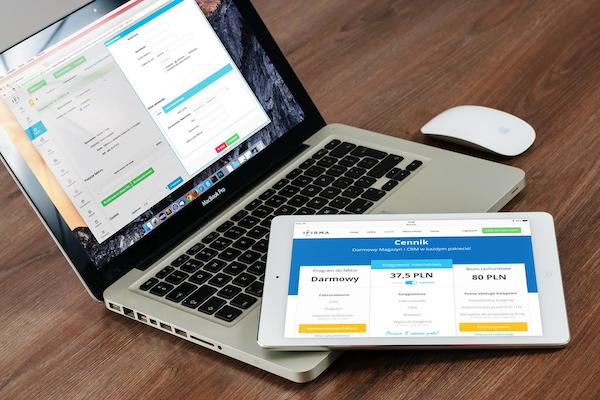
次はauテザリングを利用する前に必ず確認しておきたい注意点を紹介していきます。
利用する前には以下の点に注意しましょう。

確認しておかないと「想像と違った……」ということになりかねません。トラブルなどを避けるためにも、あらかじめ確認しておきましょう。
プランによってテザリングに使えるデータ容量が決まっている
auテザリングを使う前に確認したい1つ目のポイントは、プランによってテザリングに使えるデータ容量が決まっている点。
各プランの月間のデータ量とテザリングで使える量を記載した表は次のとおりです。
| プラン名 | 月に使えるデータ容量 | テザリングで使える容量 |
| 使い放題MAX 5G/4G | 使い放題 | 30GB |
| 使い放題MAX 5G with Amazon プライム | 使い放題 | 60GB |
| 使い放題MAX 5G/4G DAZNパック | 使い放題 | 60GB |
| 使い放題MAX 5G/4G Netflixパック(P) | 使い放題 | 60GB |
| 使い放題MAX 5G/4G テレビパック | 使い放題 | 70GB |
| 使い放題MAX 5G ALL STARパック | 使い放題 | 80GB |
| ピタットプラン 5G/4G LTE(新auピタットプランN) | 〜1GB | 〜1GB |
| 1GB〜4GB | 1GB〜4GB | |
| 4GB〜7GB | 4GB〜7GB |
注意したいのが使い放題のプランと契約していて、テザリングを使いたい場合です。
同じ使い放題でもテザリングで使えるデータ容量が異なっていますので覚えておきましょう。

通常のプランと同じように、テザリングの利用上限を超えてしまうと、速度制限をかけられてしまいますので注意してください。
テザリングオプションは申し込まないと適用されない
2つ目の注意点はテザリングは、申し込まないと適用されないという点です。
auのテザリングは標準で付いているわけではありません。

使いたい場合は自分で申し込む必要があるわけですね。
また、プランによっては無料でテザリングを利用できますが、そのような場合でも申し込みが必要です。
上記の例を含め、どんな状況においても、自動的に加入していることはありませんので注意しましょう。
テザリングを利用するとバッテリーの減りが早くなる
無線接続を使ったテザリング利用すると、端末のバッテリー消費は非常に早くなります。

特にWiFiを用いて接続しているときは、かなり消耗が激しいです。
外出先でも長く使いたい場合は、「モバイルバッテリーを用意する」「有線接続用のケーブルを持っておく」といった対策が有効です。

ポケット型WiFiのように運用したいと考えている人は注意しましょう。
au回線に対応している端末はある?無料でテザリングできる格安SIM3選

ここからは、au回線対応の無料でテザリングできる格安SIMを紹介していきます。
今回ピックアップした回線の料金や速度などを比較した表は次のとおりです。
| サービス名 | UQモバイル | povo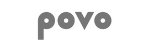 | mineo |
| 料金プラン | 3GB(5GB):月額1,628円 15GB(20GB):月額2,728円 25GB(30GB):月額3,828円 ※()内は増量オプション利用時 | 使い放題(24時間):330円 1GB追加(7日間):390円 3GB追加(30日間):990円 20GB追加(30日間):2,700円 60GB追加(90日間):6,490円 150GB追加(180日間):12,980円 | 【音声+データ】 1GB:月額1,298円 5GB:月額1,518円 10GB:月額1,958円 20GB:月額2,178円 【データのみ】 1GB: 月額880円 5GB:月額1,265円 10GB:月額1,705円 20GB:月額1,925円 |
| 通信速度(実測値) | 平均上り:10.6Mbps 平均下り:54.8Mbps 平均Ping:47.91ms | 平均上り:15.55Mbps 平均下り:90.19Mbps 平均Ping:49.73ms | 平均上り:9.11Mbps 平均下り:40.72Mbps 平均Ping:73.46ms |
| 通信回線 | au | au | au/ドコモ/ソフトバンク |
| テザリングの利用 | 無料かつ申し込み不要 | 無料かつ申し込み不要 | 無料かつ申し込み不要 |
| オプション | 【データ増量】 月額550円 【auスマートプレミアム】 月額548円 【安心サポートパック】 Android:月額1,012円 iPhone:月額1,099円 など | 【通話オプション】 5分以内 かけ放題:月額550円 通話かけ放題:月額1,650円 【スマホ故障サポート】 月額830円 【コンテンツ】 DAZN 使い放題(7日間):760円 smash. 使い放題(24時間):220円 など | 【通話オプション】 10分かけ放題:月額550円 かけ放題:月額1,210円 【パケット放題 Plus】 月額385円(10GB以上のプランは無料に) 【持ち込み安心保証】 月額550円 など |

どのサービスも優れたものばかりですよ。
それでは、各回線の特徴を紹介していきます。
UQモバイル:料金の安さと高品質なサポートを両立
| サービス名 | UQモバイル |
| 料金プラン | 3GB(5GB):月額1,628円 15GB(20GB):月額2,728円 25GB(30GB):月額3,828円 ※()内は増量オプション利用時 |
| 通信速度(実測値) | 平均上り:10.6Mbps 平均下り:54.8Mbps 平均Ping:47.91ms |
| 通信回線 | au |
| テザリングの利用 | 無料かつ申し込み不要 |
| オプション | 【データ増量】 月額550円 【auスマートプレミアム】 月額548円 【安心サポートパック】 Android:月額1,012円 iPhone:月額1,099円 など |
最も容量の小さい3GBプランの料金は月額1,628円、最も容量の大きい25GBプランで月額3,828円。
実質速度は平均下りが54.8Mbps、平均上りは10.6Mbpsと十分に快適に使えます。
テザリングは無料で使うことができ、申し込みも不要です。
UQモバイルの特徴はサポートが充実している点。
格安SIMとしては珍しく、実店舗を持っているので直接サポートを受けられます。

通信費を抑えたいけど、サポートもちゃんと受けたいという人にはもってこいの回線です。
povo:使う分だけデータ購入できる
| サービス名 | povo |
| 料金プラン | 使い放題(24時間):330円 1GB追加(7日間):390円 3GB追加(30日間):990円 20GB追加(30日間):2,700円 60GB追加(90日間):6,490円 150GB追加(180日間):12,980円 |
| 通信速度(実測値) | 平均上り:15.55Mbps 平均下り:90.19Mbps 平均Ping:49.73ms |
| 通信回線 | au |
| テザリングの利用 | 無料かつ申し込み不要 |
| オプション | 【通話オプション】 5分以内 かけ放題:月額550円 通話かけ放題:月額1,650円 【スマホ故障サポート】 月額830円 【コンテンツ】 DAZN 使い放題(7日間):760円 smash. 使い放題(24時間):220円 など |
通信速度は平均下りと90.19Mbps、平均上りは15.55Mbpsと今回紹介したサービスの中では最も速い値を記録しています。
本サービスの大きな魅力は、他の格安SIMにはないトッピング方式を採用している点です。
自分の使いたい分のデータ量だけを購入できるため、データを無駄にすることがありません。
さらにpovoの基本料金はなんと月額0円。
事務手数料などもかからないので、手軽に契約することができます。

サブデバイス用の格安SIMとしてもおすすめですよ。
mineo:オプション加入でデータを無制限で使える
| サービス名 | mineo |
| 料金プラン | 【音声+データ】 1GB:月額1,298円 5GB:月額1,518円 10GB:月額1,958円 20GB:月額2,178円 【データのみ】 1GB: 月額880円 5GB:月額1,265円 10GB:月額1,705円 20GB:月額1,925円 |
| 通信速度(実測値) | 平均上り:9.11Mbps 平均下り:40.72Mbps 平均Ping:73.46ms |
| 通信回線 | au/ドコモ/ソフトバンク |
| テザリングの利用 | 無料かつ申し込み不要 |
| オプション | 【通話オプション】 10分かけ放題:月額550円 かけ放題:月額1,210円 【パケット放題 Plus】 月額385円(10GB以上のプランは無料に) 【持ち込み安心保証】 月額550円 など |
au回線対応でテザリングが使える3つ目の格安SIMがmineo。
音声対応プランの最安料金は月額1,298円、データのみプランの最安料金は月額880円です。
auだけでなくドコモやソフトバンクといった回線にも対応しています。
テザリングの利用は無料で、申し込みの必要もありません。
mineoでは『パケット放題 Plus』に加入することで、データを無制限に使うことが可能。
最大速度1.5Mbpsという制限はあるものの、月額385円でデータを使い放題にすることができます。
また、10GB以上のプランでは無料で本オプションを付けることが可能です。

ユーザーの評判も良く、多くの人におすすめしたい通信サービスです。
auテザリングに関するよくある質問は?

最後にauテザリングに関連した質問をまとめていきます。

似たような疑問を抱えている人はぜひ参考にしてみてくださいね。
auテザリングオプションに加入できているか確認する方法は?
auテザリングに加入できているかチェックする主な方法は以下の3つです。
・My au
・auショップ
・電話

おすすめなのはいつでも確認できるMy au。不安な人は確認してみましょう。
auのテザリング容量を増やすことはできる?
auの公式サイトのテザリングページには「データ容量を購入した分、通信速度の制限なく利用できる」ということが記載されています。
なお、追加容量とその料金を記載した表は次のとおり。
| 追加容量 | 料金 | 有効期限 |
| 0.5GB | 605円 | 購入してから62日間 |
| 1GB | 1,100円 | 購入してから62日間 |
| 3GB | 3,300円 | 購入してから62日間 |
| 5GB | 5,500円 | 購入してから62日間 |
有効期限がありますので、購入した際は追加分を使い切るように心がけましょう。

ただ、追加で購入する容量は少し割高です。コストパフォーマンスは正直悪いので注意してください。
auでテザリング容量を超えたらどうしたら増やせる?
テザリング容量を増やす方法は、通常のデータチャージ方法と変わりません。
『My au』からの申し込みで、問題なく増やすことができます。
ただ、申し込む時間帯には注意しなければなりません。
8時から21時に申し込んだ場合はすぐに利用できますが、21時以降に申し込んだ場合は適用されるのは翌日8時以降となります。

どうしてもすぐに追加したい人は注意しましょう。
まとめ:auのテザリングはデータ容量に制限がある
今回はauテザリングについてまとめました。
テザリングはスマホをポケット型WiFiのように使える非常に便利な機能です。
auではテザリングを利用できますが、「データ容量に制限がある」「申し込みが必ず必要」「プランによっては有料」といった点には注意しましょう。
auテザリングで悩んでいる人はぜひ本記事を参考にしてみてください。